随着电脑的使用率越来越高,我们有时候可能会遇到对win10系统驱动精灵2015安装声卡的设置方法,想必大家都遇到过需要对win10系统驱动精灵2015安装声卡进行设置的情况吧,那么应该怎么设置win10系统驱动精灵2015安装声卡呢?
具体方法如下:
1、打开设备管理器,检查声音、视频和游戏控制器,有没有出现黄色叹号。打开方法:右键点击我的【电脑】→【属性】→【硬件】→【设备管理器】。
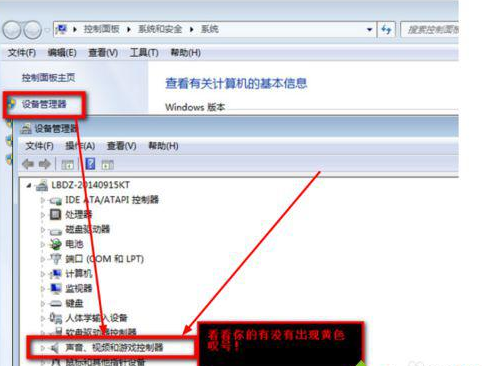
2、如果出现了黄色叹号,说明你的声卡有问题,然后你在去卸载,先单击【计算机】右键,找到管理。
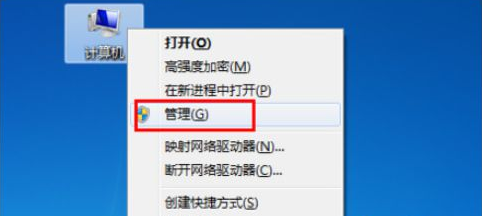
3、然后找到设备管理器,找到声音、视频和游戏控制器然后你再点击卸载。
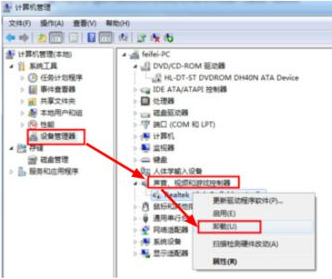
4、卸载完以后,打开驱动精灵,然后点击【一键体验】。
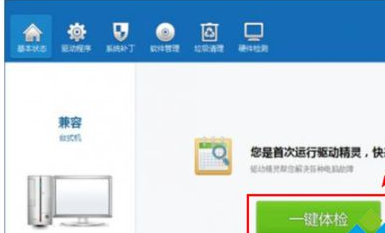
5、这个时候,在“基本状态”下驱动检测,会显示声卡驱动信息故障。然后点击修复,等他修复完成以后,点击完成,重启电脑,你的声卡就安装好了。
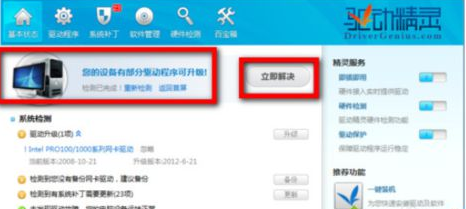
windows10正式版系统下驱动精灵2015安装声卡的方法就为大家介绍到这里了。是不是非常简单呢?对此感兴趣的朋友们,不妨也动手操作看看吧!
看完这篇关于win10系统驱动精灵2015安装声卡的操作方法的教程,有需要的用户们可以采取上面的方法步骤来进行操作吧,小编会竭尽所能把大家想知道的电脑知识分享开来。
uc电脑园提供的技术方案或与您产品的实际情况有所差异,您需在完整阅读方案并知晓其提示风险的情况下谨慎操作,避免造成任何损失。

浏览次数 2576
浏览次数 345
浏览次数 464
浏览次数 1258
浏览次数 3861
未知的网友